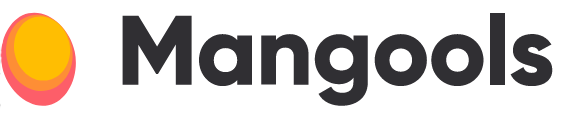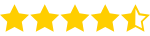Mangools SEO Tool im Test: Was können KWFinder und Co.?

Mangools (früher KWFinder) ist ein SEO-Tool, mit dem man Keyword-Recherche und andere damit verbundene SEO-Aufgaben durchführen kann. Es liegt in einem günstigen Preissegment und ist insbesondere für Blogger und alle diejenigen, die sich kein Experten-Tool für 100 Euro oder mehr leisten können, interessant. Es wird aber auch von Freelancern und Agenturen gerne eingesetzt.
Die Preise beginnen bereits ab 19,90 $ pro Monat und es gibt auch eine kostenlose Testsubskription, mit der man Mangools für 10 Tage ausprobieren kann. Manche andere SEO-Tools bieten bei höheren Preisen teilweise weniger an Funktionalität.
In diesem Testbericht zeige ich Ihnen die einzelnen Funktionen von Mangools und gehe auch auf die Vor- und Nachteile ein. Lassen Sie uns also gleich anfangen.
Was ist das SEO Tool Mangools?
Die Mangools Suite ist ein SEO-Toolset, das von der slovakischen Firma Mangools entwickelt wird. Es beinhaltet 5 SEO Tools von Mangools:
- KWFinder: Für die Keyword Recherche
- SERPChecker: Für die SERP-Analyse
- SERPWatcher: Zum Verfolgen des Rankings
- LinkMiner: Für die Backlink-Analyse
- SiteProfiler: Für SEO-Metriken und Berichte
Technisch gesehen ist Mongols eine SaaS-Lösung und wird als browserbasierte Webanwendung angeboten. Sie können mit der Software eine Reihe unterschiedlicher Aufgaben durchführen. Das ist z. B. die Keyword- und Themenrecherche, das Finden von Backlinks, das Tracking des Rankings von Seiten und von Keywords, eine Konkurrenzanalyse, ein SEO-Audit von Websites und eine ausführliche SERP-Analyse.
Ursprünglich gab es einmal nur den KWFinder, um Keywords zu recherchieren. Dadurch, dass inzwischen mit den anderen Anwendungen weitere SEO-Aufgaben durchgeführt werden können, hat sich Mangools zu einer umfangreichen SEO Software entwickelt, die nicht mehr viele Wünsche offenlässt.
Der KWFinder – das Keyword Tool von Mangools
Der KWFinder ist sicherlich das wichtigste Tool von Mangools und das, was Sie am meisten benutzen werden. Sie können damit Keywords recherchieren oder Themen auswerten.
Der KWFinder zeigt zu den einzelnen Keywords wichtige Kennzahlen wie das monatliche Suchvolumen, den Schwierigkeitsgrad, den Trend, CPC und PPC etc. an. Er bietet darüber hinaus die Möglichkeit, Keywords in Listen abzuspeichern und relevante Fragen und Autocomplete-Vorschläge zu einem bestimmten Keyword zu erhalten.
Keyword-Recherche mit dem KWFinder
Eine gründliche Keyword-Recherche ist wichtig, um von Interessenten in den organischen Suchergebnissen der Suchmaschinen gefunden zu werden. Mit dem KWFinder können Sie eine ausgiebige Keyword-Recherche durchführen.
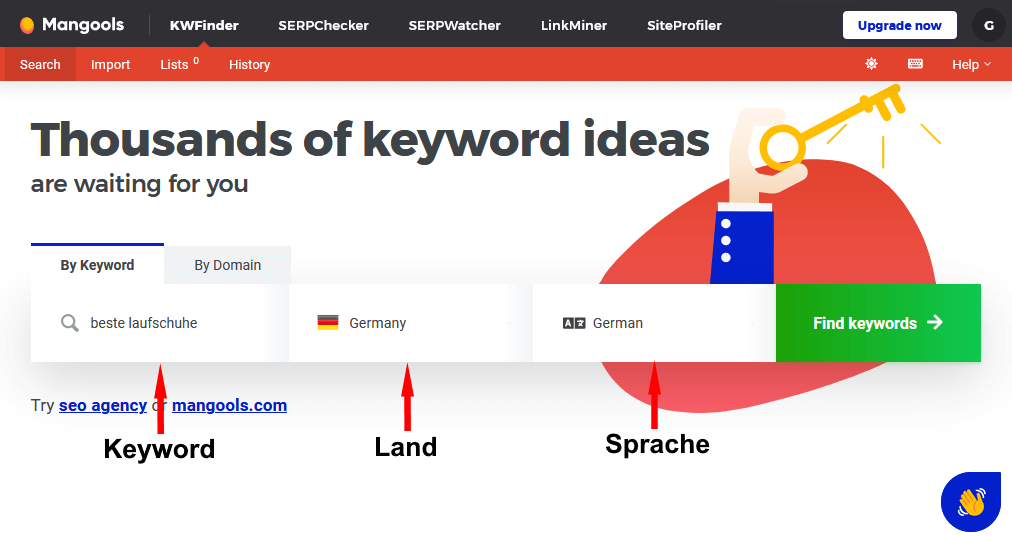
Wenn Sie den KWFinder öffnen, können Sie links das Keyword eingeben und daneben das Zielland und die Sprache für die Suche. Sie können als Land „Germany“ auswählen und als Sprache „German“. Es kann aber auch sinnvoll sein, bei der Sprache den Eintrag bei „Any Language“ zu belassen. Dann werden auch die fremdsprachigen Suchbegriffe, die es in vielen Themenbereichen gibt, mitberücksichtigt.
Wenn Sie nun die Suche ausführen, werden Ihnen nach einer kurzen Weile die Ergebnisse mit den Keyword-Ideen angezeigt.
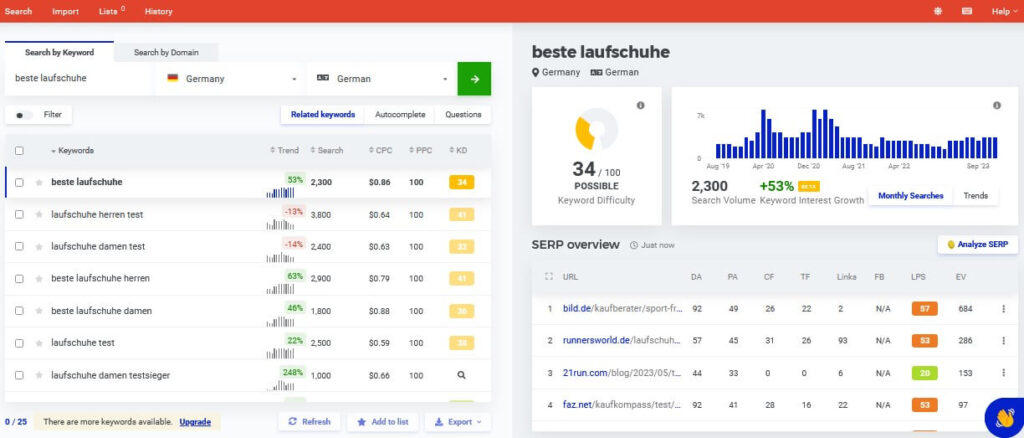
Was mir beim KWFinder besonders gut gefällt ist, dass er sehr einfach zu bedienen ist und die Benutzeroberfläche sehr übersichtlich aufgebaut ist. Dadurch findet man sich einfach zurecht.
Die Metriken zu einem Keyword beim KWFinder von Mangools
Sie sehen nun auf der linken Seite die einzelnen Keyword-Vorschläge. Das sind Suchbegriffe, die zu dem eingegebenen Hauptsuchbegriff in Beziehung stehen und thematisch dazu passen (Related Keywords).
Zu jedem Keyword sind eine Reihe von Informationen aufgeführt. Zuerst wird der Trend für das Suchvolumen der letzten 12 Monate dargestellt. Daraus kann man ableiten, ob die Suche nach dem Keyword zunimmt oder abnimmt. Eine Zunahme ist natürlich wünschenswert.
Der zweite Parameter ist das Suchvolumen in den letzten 12 Monaten. An dem Suchvolumen können Sie ablesen, ob es für das Keyword genug Suchanfragen pro Monat gibt und sehen daran, ob sich der Aufwand der Optimierung überhaupt lohnt.
Der dritte Wert ist der durchschnittliche CPC (Cost per Click) bei Google Ads und der vierte Wert ist der PPC (Pay per Click) bei Google Ads. Der letzte Wert ist die Keyword Difficulty. Dieser Wert gibt an, wie schwierig es ist, mit dem Keyword in den Suchergebnissen ganz oben zu ranken.
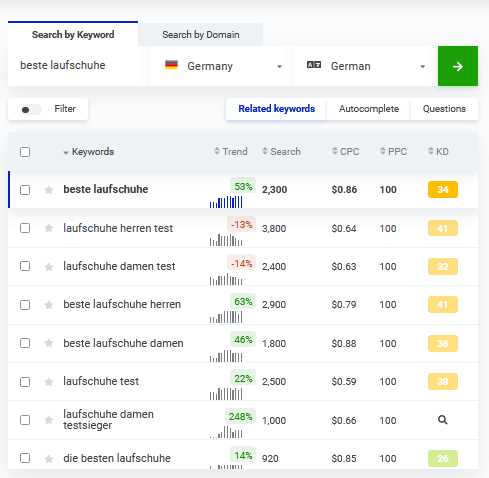
Anhand des Suchvolumens, der Keyword-Difficulty und des Trends können Sie ablesen, ob das Keyword für Ihre Nische und Ihre eigene Website gut geeignet ist und ob sich eine Optimierung für dieses Keyword lohnen würde. Wenn das Keyword nicht so gut geeignet ist, können Sie sich die anderen Keywords in der Tabelle ansehen. So liefert das Tool bei meiner Suche nach „beste Laufschuhe“ eine ganze Reihe an bezogenen Keywords wie „laufschuhe herren test“, „beste laufschuhe damen“, „lauschuhe test“ und viele andere mehr.
Autovervollständigung und Fragen
Über der Tabelle der Keywords können Sie noch auf zwei weitere Tabellenansichten wechseln. Das ist zum einen „Autocomplete“ und zum anderen „Questions“.
Bei den „Autocomplete-Keywords“ können Sie sich Anregungen holen, um alternative Keywords zu dem Haupt-Keyword zu verwenden, wenn dieses zu schwierig ist (KD, Keyword Diffikulty) und somit die Konkurrenz hoch ist. Sie können von diesen Keywords auch einige in Ihrem Artikel bzw. Content einbauen, um die Relevanz zu erhöhen. Oder sie nutzen eines der Keywords für weitere Artikelideen.
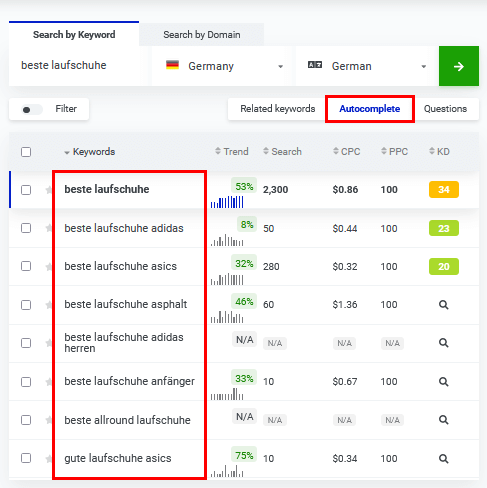
Diese Autocomplete-Keywords holt sich der KWFinder von der Google-Suche. Es sind im Grunde genommen die Begriffe, die Google bei der Eingabe eines Suchbegriffts automatisch als Vorschläge anzeigt (Autovervollständigung).
Die dritte Tabellenansicht zeigt die Questions, also die zu dem Keyword passenden Fragen. Dabei handelt es sich um Fragen, die Benutzer bei der Google-Suche stellen, um entsprechende Antworten zu erhalten.
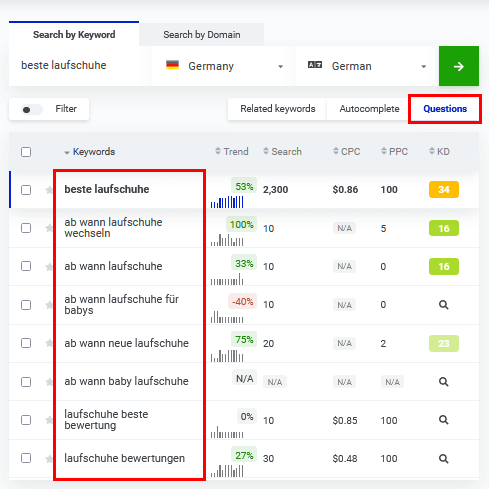
Relevante Fragen mit einem gewissen Suchvolumen können Sie in Ihrem Artikel beantworten. Sie eignen sich oft auch gut für einen FAQ-Bereich am Ende des Texts.
Dieses hilfreiche Tool hat funktional große Ähnlichkeiten mit dem Online-Tool „AnswerThePublic“, mit dem man auch häufige Benutzeranfragen ermitteln kann.
Die Suchergebnisse beim Keyword Finder
Auf der rechten Seite des KWFinders sehen Sie im oberen Bereich die Keyword Diffikulty und das Suchvolumen. Zum Suchvolumen ist der Verlauf über die letzten 12 Monate grafisch dargestellt.
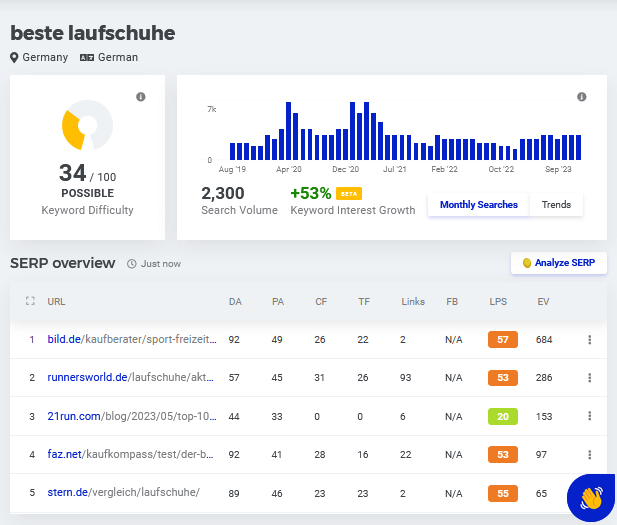
Darunter werden die Suchergebnisse zu dem Keyword aufgelistet. Das sind die Ergebnisse, die auch bei einer Google-Suche in den Top-Positionen liegen. Zu jedem der einzelnen Ergebnisse werden neben der URL zu der Webseite eine Reihe von Metriken aufgelistet, die für die Beurteilung hilfreich sein können. Diese sind im Einzelnen:
- DA (Domain-Authority): Die Domain Authority ist ein Indikator für die Stärke des Linkprofils einer Domain. Der Wert liegt in einem Bereich von 0 bis 100. Ein hoher Wert zeigt an, dass die Domain in Bezug auf Autorität und Vertrauen auch hoch eingeschätzt wird. Die Zahl ergibt sich aus der Anzahl und Qualität der auf die Domain verweisenden Links. Im Allgemeinen ranken Domains mit einer hohen Domain Authority besser als solche mit einer niedrigen DA. Allerdings spielen dabei auch noch verschiedene andere Faktoren eine Rolle.
- PA (Page-Authority): Die Page Authority ist ein ähnlicher Wert wie die Domain-Authority, nur dass sie sich auf eine einzelne Webseite und nicht auf die gesamte Domain bezieht. Auch hier ranken Seiten mit hoher Page Authority i. A. besser. Allerdings kann eine Seite mit sehr gutem Content und anderen positiven Faktoren durchaus auch Seiten mit einer hohen PA im Ranking überholen.
- CF (Citation Flow): Der Citation Flow ist ein Wert, der die Anzahl (Quantität) der Backlinks bewertet und somit zeigt, wie einflussreich eine URL ist, in Bezug auf die Zahl der auf sie verlinkenden Websites.
- TF (Trust Flow): Der Trust Flow bewertet die Qualität der Backlinks einer Webseite. Hat eine Seite Links von sehr vertrauenswürdigen Websites, so wird sie ein besseres Ranking haben als eine Seite, die Backlinks von wenig vertrauenswürdigen Seiten hat.
- Links: Dies ist die Anzahl der Backlinks, die auf die Webseite verweisen. Wenn Sie mit dem Mauszeiger auf den jeweiligen Wert von einer Seite gehen, so werden zusätzlich auch noch die Anzahl der verweisenden Domains, IP-Adressen und Subnetze angezeigt.
- FB (Facebook Shares): Dieser Wert gibt die Häufigkeit an, wie oft eine Webseite bei Facebook geteilt wurde. Dies kann ein Indikator dafür sein, dass der Inhalt von vielen als interessant empfunden wird.
- LPS (Link Profile Strength): Dieser Wert, der von Mangools entwickelt wurde, zeigt die Linkprofilstärke an. Er steht damit für die Authorität einer URL bzw. Webseite.
- EV (Estimated Visits per Month): Dies ist ein geschätzter Wert der Aufrufe der Webseite pro Monat. Er wird aus dem durchschnittlichen monatlichen Suchvolumen berechnet.
Keywords mit einem Filter eingrenzen
Manchmal kann es sinnvoll sein, nicht die gesamte Liste aller verfügbaren Keywords zu einem Suchbegriff zu sehen, sondern nur eine definierte Untermenge. Angenommen, Sie haben eine noch recht junge Website mit einer geringen Domain Authority, dann können Keywords mit einer hohen Keyword-Difficulty zu schwierig sein, um dafür bei Google in den obersten Positionen gelistet zu werden.
In so einem Fall ist es besser, wenn Sie sich auf Keywords konzentrieren, die eine niedrige Keyword-Difficulty haben. Um nun gezielt diejenigen Keywords aufzulisten, die einen niedrigen Schwierigkeitswert haben, können Sie einen Filter verwenden.
Dazu klicken Sie im KWFinder oben links auf die Schaltfläche „Filter“. Dadurch öffnet sich ein Dialogfenster, in dem Sie bestimmte Werte für die Keywords eingrenzen können. In meinem Beispiel grenze ich das Suchvolumen ein, indem ich einen Minimalwert von 500 setze, und die Keyword-Difficulty begrenze ich mit einem Maximalwert von 30, um nur die etwas leichteren Keywords zu erhalten.
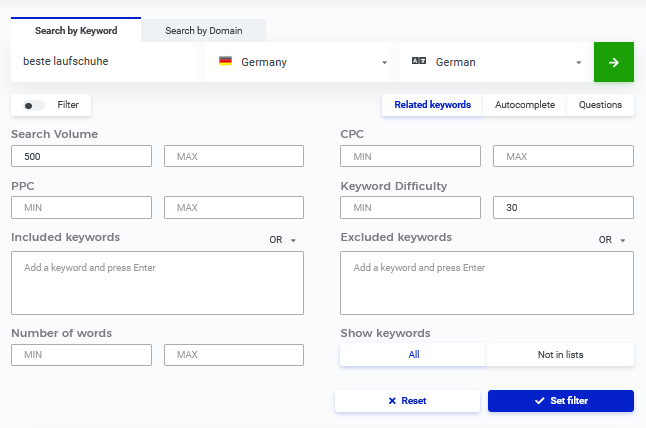
Nach der Anwendung des Filters erhalte ich dann die Keywords angezeigt, die diesen Kriterien entsprechen.
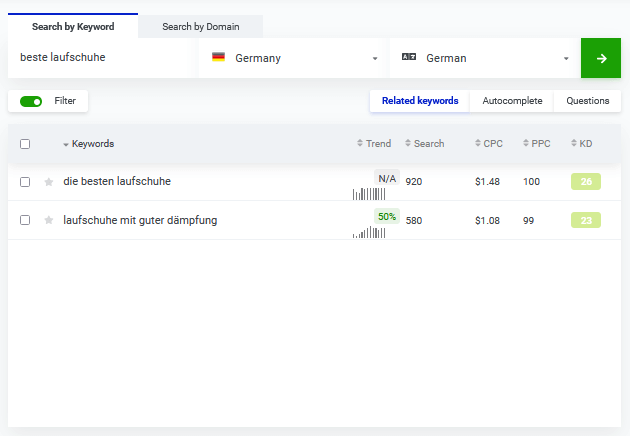
Wenn Sie einen Filter definiert haben, bleiben diese Einstellungen erhalten. Sie können den Filter also später auch noch auf andere Keywords anwenden, ohne den Filter neu erstellen zu müssen. Verwenden Sie einfach den Ein/Aus-Schalter bei dem Filter-Button, um die Filterung anzuwenden oder nicht.
Keywords zu einer Domain finden
Mit dem KWFinder können Sie sich nicht nur Keywords zu einem Haupt-Keyword auflisten lassen, sondern auch die Keywords einer Domain (oder einzelner Seiten). Das sind dann die Keywords, für die eine andere Website rankt.
Mit dieser Funktion können Sie z. B. gut eine Konkurrenzanalyse durchführen. Sie schalten dafür einfach im KWFinder ganz oben auf „Search by Domain“ um. Dort können Sie nun die gewünschte Domain eintragen, die Sie untersuchen wollen, und auch noch das Land für die Suche auswählen.
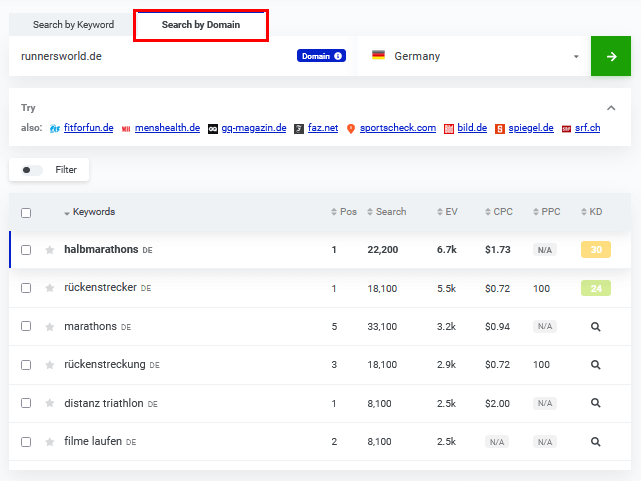
Nachdem Sie die Suche ausgeführt haben, werden Ihnen die Keywords angezeigt, für die die eingegebene Domain rankt. Zu jedem Keyword werden wieder verschiedene Metriken aufgeführt, wie die Position in den Suchergebnissen, das monatliche Suchvolumen, die geschätzten Aufrufe pro Monat (EV), der Cost per Click und Pay per Click Wert und die Keyword-Difficulty.
Ich habe bei der Verwendung dieses Tools festgestellt, dass es bei den größeren Websites gute Ergebnisse mit vielen Keywords liefert. Bei kleinen und neueren Websites hingegen werden teilweise gar keine Keywords aufgelistet, und das, obwohl die entsprechende Seite schon zu verschiedenen Keywords rankt.
Keywords in Listen abspeichern
KWFinder bietet die Möglichkeit, Keywords in Listen abzuspeichern. Das kann nützlich sein, wenn man bestimmte Keywords öfter benötigt. Dabei gehen Sie folgendermaßen vor:
Zuerst markieren Sie bei den aktuell angezeigten Keywords diejenigen, die Sie in eine Liste speichern wollen, über die Checkbox vor dem jeweiligen Keyword. Wenn Sie die Auswahl getroffen haben, gehen Sie rechts unten auf die Schaltfläche „Add to list“. Es öffnet sich dann ein Dialogfenster, in dem Sie eine Liste anlegen und ihr einen Namen geben können oder die Keywords zu einer bestehenden Liste hinzufügen können.
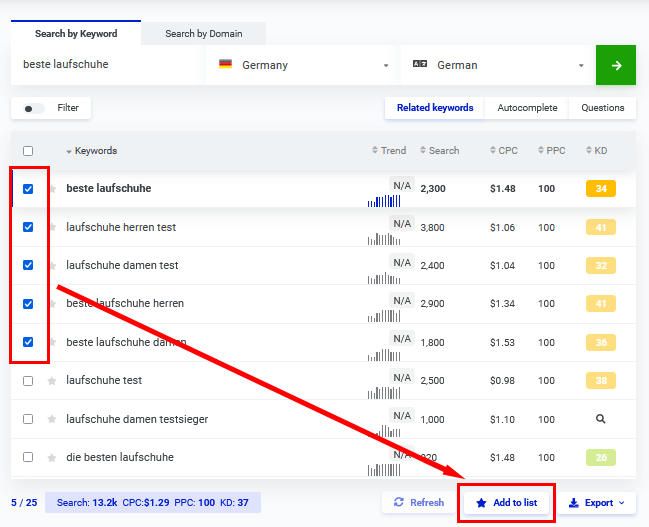
Keywords aus dem SEO-Tool exportieren
Oft ist es auch sinnvoll, wenn man die Keywords aus dem KWFinder exportieren kann, um sie anderweitig weiter zu verwenden. Es kann z. B. sein, dass sie die Keywords in einer anderen Software weiter analysieren, sie in einen Bericht einfügen oder einfach in eine Datei speichern wollen.
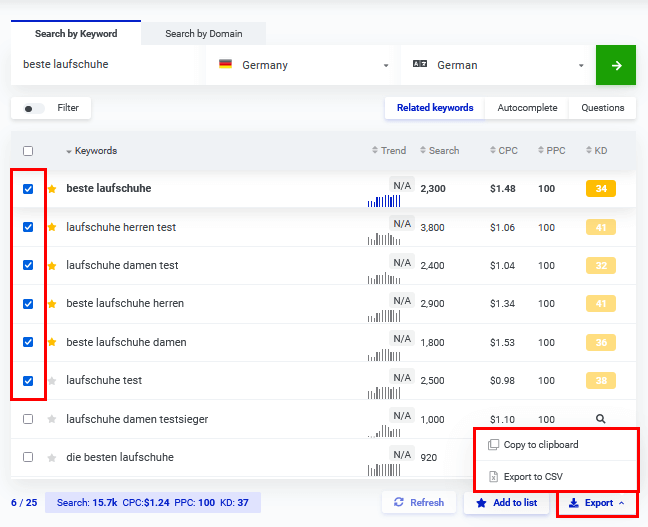
Zum Exportieren markieren Sie zuerst die Keywords über die Checkboxen und klicken dann rechts unten auf die Schaltfläche „Export“. Sie können dann wählen, ob Sie die Keywords in die Zwischenablage kopieren oder in eine CSV-Datei speichern wollen.
Keywords in Mangools SEO Tool importieren
Wenn Sie bereits Keywords haben und diese im KWFinder genauer auswerten wollen, können Sie die Keywords importieren. Dazu gehen Sie ganz oben im Menü auf „Import“. Es wird dann ein Bereich angezeigt, in dem Sie im oberen Teil eine CSV-Datei oder eine Text-Datei mit den Keywords hochladen können. Ziehen Sie dafür die Datei eintweder per Drag & Drop auf die markierte Fläche oder klicken Sie auf den Button „Choose a File“ und wählen Sie die Datei dann über den Dateiauswahldialog aus.
Die andere Möglichkeit ist es, die Keywords einfach in das untere Feld zu kopieren oder dort einzugeben.
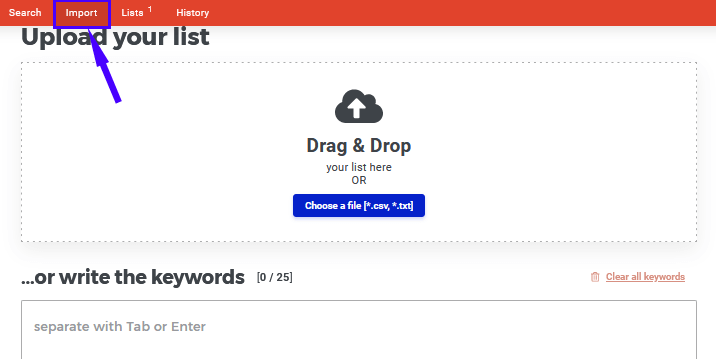
Die Keywords werden im Anschluss vom KWFinder gleich analysiert und Sie können sie sich dann mit all ihren Kennzahlen ansehen.
Oft fällt einem zwischendurch ja das eine oder andere Keyword ein und dann notiert man es sich erst einmal irgendwo. Solche Keywords können Sie dann später einfach in den KWFinder importieren und auswerten. Dann sehen Sie gleich, ob sich ein Keyword davon lohnt, um es für Ihre Website zu verwenden.
Der SERPChecker im Mangools Test
Die zweite Anwendung in der Software-Suite von Mangools ist der SERPChecker. Dieser zeigt zu einem Suchbegriff die Suchergebnisse an, die auch bei einer Google-Suche in den Ergebnisseiten aufgelistet werden.
Dabei werden zu jedem der Ergebnisse zusätzlich zu der URL noch eine ganze Reihe von Kennzahlen angezeigt, anhand deren Sie die Qualität der jeweiligen Seite einschätzen können.
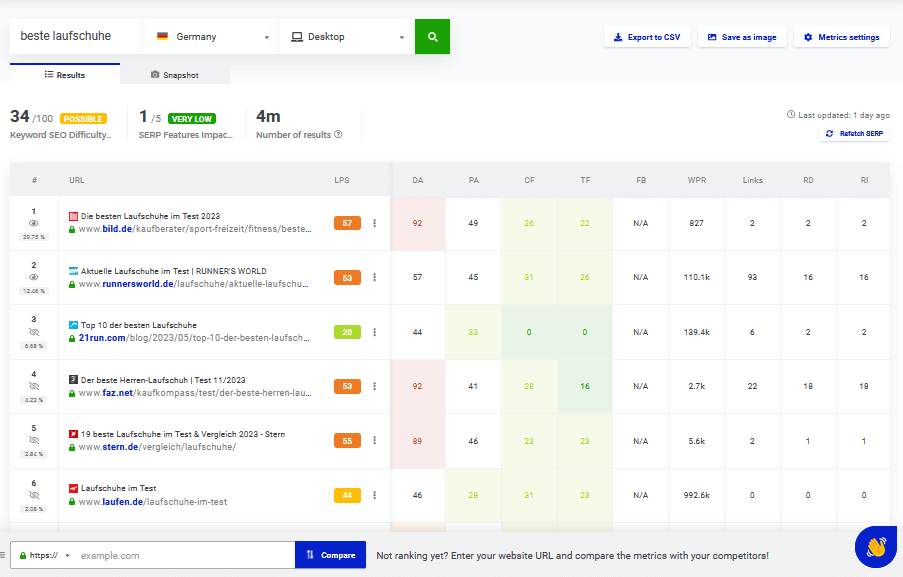
Die Vorteile des SEO Tools SERPChecker
Wenn Sie rechts oben auf die Schaltfläche „Metrics settings“ klicken, können Sie diese Metriken bzw. Kennzahlen anpassen. Sie können also noch weitere Metriken zu der Anzeige hinzufügen oder auch bestehende ausblenden. So können Sie die Anzeige individuell anpassen.
Die große Anzahl an verfügbaren Kennzahlen, die Sie für die Auswertung verwenden können, ist einer der Vorteile von diesem Tool. Schließlich könnten Sie ja sonst auch einfach den Suchbegriff in Google eingeben. Dort bekommen Sie aber nicht diese verschiedenen Kennzahlen dazu angezeigt.
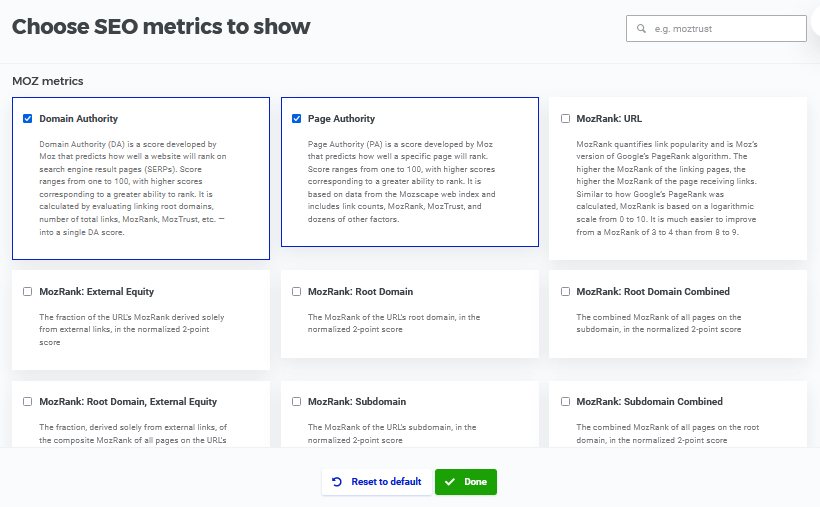
Ein weiterer Vorteil ist, dass die Suche über den SERPChecker nicht personalisiert ist. Bei einer Suche über Google ist das nämlich der Fall. Google zeigt Ihnen bei einer Suche Ergebnisse an, die auf Ihre Region ausgerichtet sind, und auch Themen und Inhalte berücksichtigt, nach denen Sie zuvor schon einmal gesucht haben.
Das ist natürlich für eine rein sachbezogene Suche eher störend. Der SERPChecker hingegen liefert Ihnen Suchergebnisse, die nicht personalisiert sind und daher auch für die Auswertung der Suchergebnisse viel besser geeignet sind.
Sie können oben in der Suchleiste des SERPCheckers auch auswählen, ob Sie eine Desktop-Suche oder eine Mobile-Suche durchführen wollen. Die Ergebnislisten unterscheiden sich ja in diesen beiden Fällen oft, und so können Sie Ihre Suchbegriffe für beide Gerätetypen getrennt analysieren.
Den SERPChecker für lokales SEO verwenden
Eine Anwendungsmöglichkeit des SERPCheckers ist es auch, ihn für local SEO zu verwenden. Sie können oben in der Suchleiste bei der Länder- und Regionen-Auswahl auch einzelne Städte auswählen.
Nehmen wir einmal ein Beispiel, bei dem ich nach Sportgeschäften in Berlin suche. Dann kann ich bei der Region Berlin auswählen und als Suchbegriff „sportgeschäft berlin“ eingeben. Die Suchergebnisse liefern mir dann auch entsprechend Sportgeschäfte in Berlin.
Das lässt sich natürlich auf andere Arten von Firmen, Geschäften oder Dienstleistungen übertragen und ist eine interessante Anwendungsmöglichkeit für den SERPChecker.
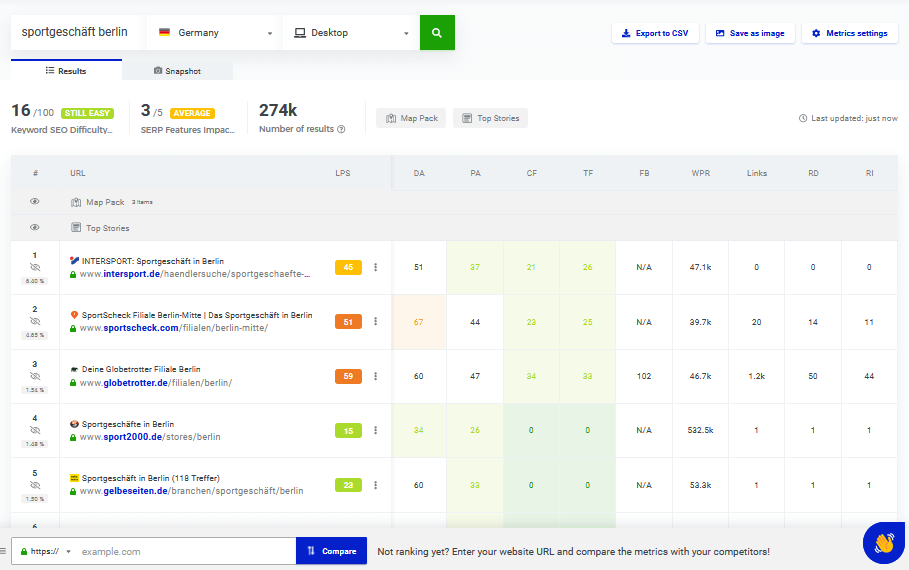
Der SERPWatcher – das Ranking von Keywords tracken
Der SERPWatcher ist eine klassische Anwendung zur Verfolgung des Rankings von bestimmten Keywords (Rank-Tracker). Man gibt dafür seine Keywords ein und das Tool verfolgt dann das Ranking in den Suchergebnissen zu diesen Keywords.
Zuerst geben Sie beim SERPWatcher Ihre Domain ein:
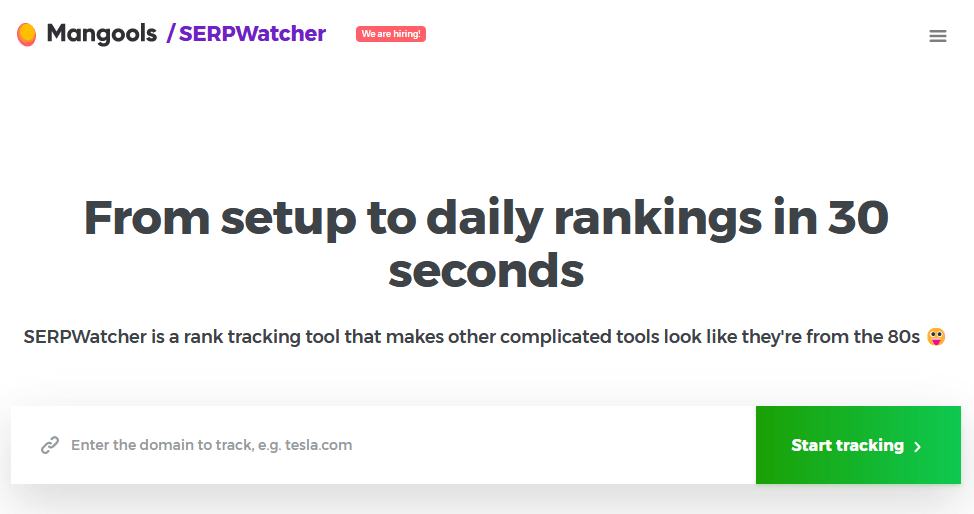
Anschließend legen Sie ein neues Tracking an. Dabei können Sie die Region angeben (z. B. Germany oder Anywhere) und auswählen, ob das Tracking die Desktop-Suche oder die mobile Suche verwenden soll.
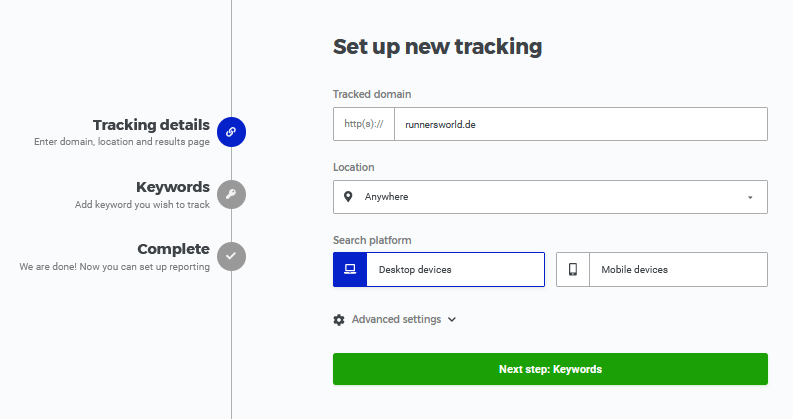
Im zweiten Schritt geben Sie die Keywords ein, deren Ranking Sie verfolgen wollen. Sie können die Keywords direkt in das Eingabefeld eintragen oder als Datei importieren. Das Tracking starten Sie dann über die Schaltfläche „Start tracking“.
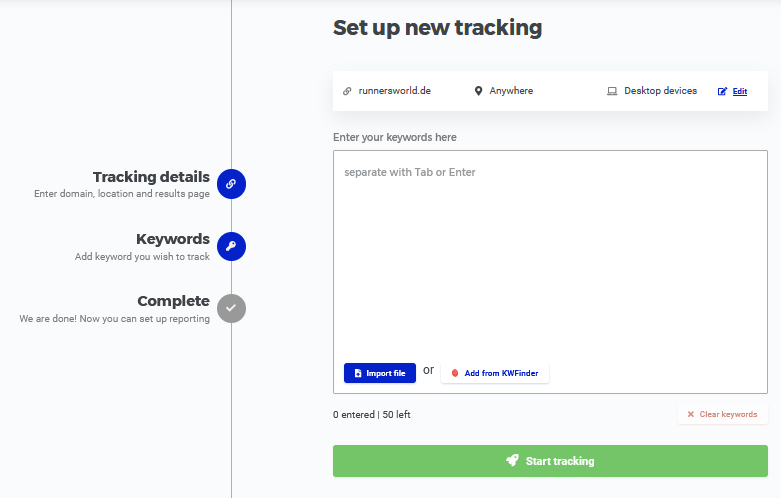
Auswertung, Reports und Alerts bei Mangools SERPWatcher
In der Anwendung werden schließlich die Keywords aufgelistet und dazu verschiedene Kennzahlen wie die Ranking-Position in den Suchergebnissen. Die Keywords werden von nun an kontinuierlich getrackt und einmal am Tag aktualisiert.
Sie haben die Möglichkeit, Keywords später noch hinzuzufügen oder auch bestehende zu löschen. Keywords, die in einem thematischen Zusammenhang stehen, können Sie mit einem Tag versehen.
Den Verlauf des Rankings der einzelnen Keywords können Sie auch anhand eines Diagramms verfolgen. So sehen Sie gleich auf einen Blick, wie sich das Ranking über die Zeit verändert. Sie können so auch sehen, ob bestimmte Maßnahmen wie beispielsweise eine Überarbeitung und Verbesserung eines Artikels sich wie gewünscht auf das Ranking auswirken.
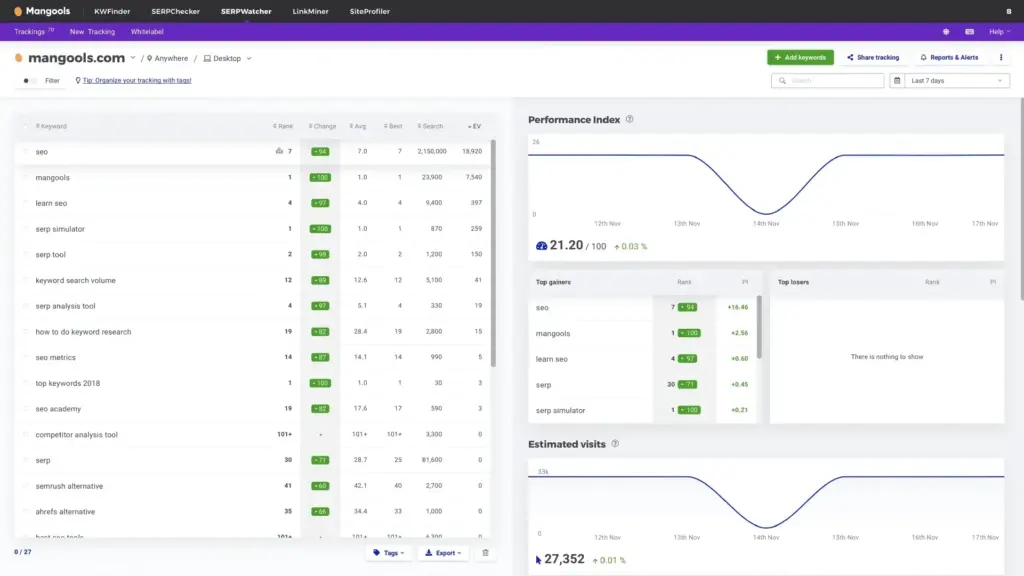
Eine nützliche Funktion ist auch das Erstellen eines Reports zu den Rankings. Wenn Sie in der Anwendung oben rechts auf die Schaltfläche „Reports & Alerts“ gehen, so können Sie z. B. einen wöchentlichen oder monatlichen Bericht automatisch erstellen lassen. Dazu geben Sie einen Namen für den Bericht an und die E-Mail-Adressen, an die der Bericht geschickt werden soll.
Sie können auch mit der Alert-Funktion automatisch eine Benachrichtigung verschicken lassen, wenn ein Keyword in die Top 10 oder Top 100 kommt oder diese verlässt. So können Sie gegebenenfalls direkt auf die Entwicklung reagieren.
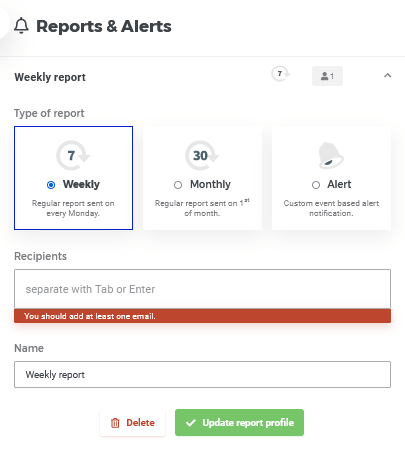
Der LinkMiner
Mit dem LinkMiner von Mangools können Sie Backlinks finden und auswerten. Das können Sie mit Ihrer eigenen Domain oder mit einer URL von einer konkreten Seite Ihres Webauftritts machen. Sie können so herausfinden, welche Webseiten auf Ihre Inhalte verlinkt haben. Zusätzlich erhalten Sie auch noch weitere Informationen zu den Backlinks, wie z. B. die Stärke des Backlinks, ob es ein Do-Follow oder ein No-Follow-Link ist und einiges mehr.
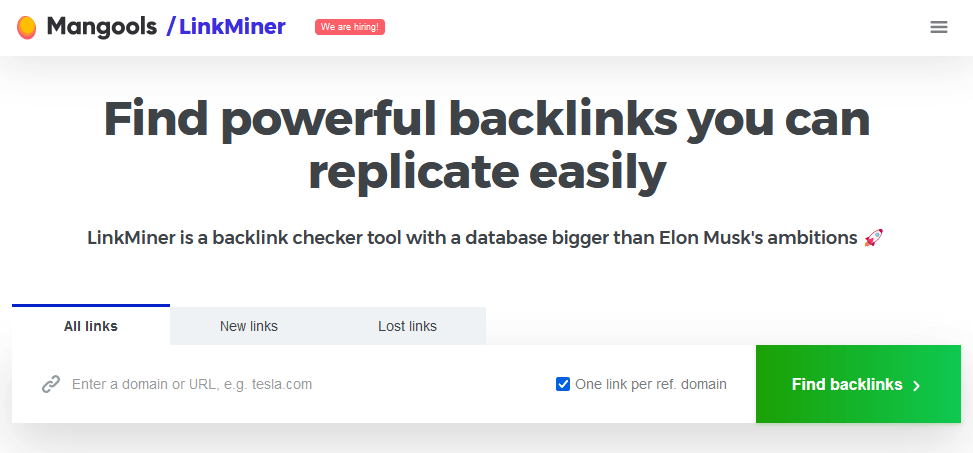
Sie können natürlich auch das Backlinkprofil von anderen Websites analysieren. Das kann z. B. bei Websites von Mitbewerbern interessant sein. Die Ergebnislisten mit den Backlinks können Sie nach den verschiedenen Kennzahlen sortieren, und Sie können auch über einen Filter Backlinks mit bestimmten Kennzahlenbereichen genauer ansehen.
Zu jedem Backlink können Sie sich eine Vorschauansicht der Seite anzeigen lassen, in der die verlinkende Stelle hervorgehoben ist. So können Sie gleich den Kontext des Backlinks sehen und so einen Eindruck erhalten, wieso dieser Backlink gesetzt wurde. Das ist meines Erachtens ein nützliches Feature.
Backlinks von Mitbewerbern mit dem LinkMiner analysieren
Die Backlinks zu einer gegebenen URL aufzulisten und auszuwerten kann man natürlich auch mit den Websites seiner Mitbewerber machen. Und daraus ergeben sich verschiedene interessante Anwendungsfälle.
Wenn Sie die Backlinks von Websites Ihrer Mitbewerber auswerten, können sich daraus verschiedene Möglichkeiten ergeben. Sie können z. B. versuchen, darüber Backlinks aufzubauen.
Angenommen, ich habe einen Blogbeitrag zu einem bestimmten Thema geschrieben und möchte nun Möglichkeiten für Backlinks herausfinden. Dann kann ich einfach bei Google nach dem gleichen Keyword suchen und erhalte die Artikel, die dazu in den Top-Positionen ranken.
Die URL eines dieser Artikel kann ich nun in den LinkMiner eingeben und mir werden dann dazu die Backlinks angezeigt, die auf diesen Artikel verweisen.
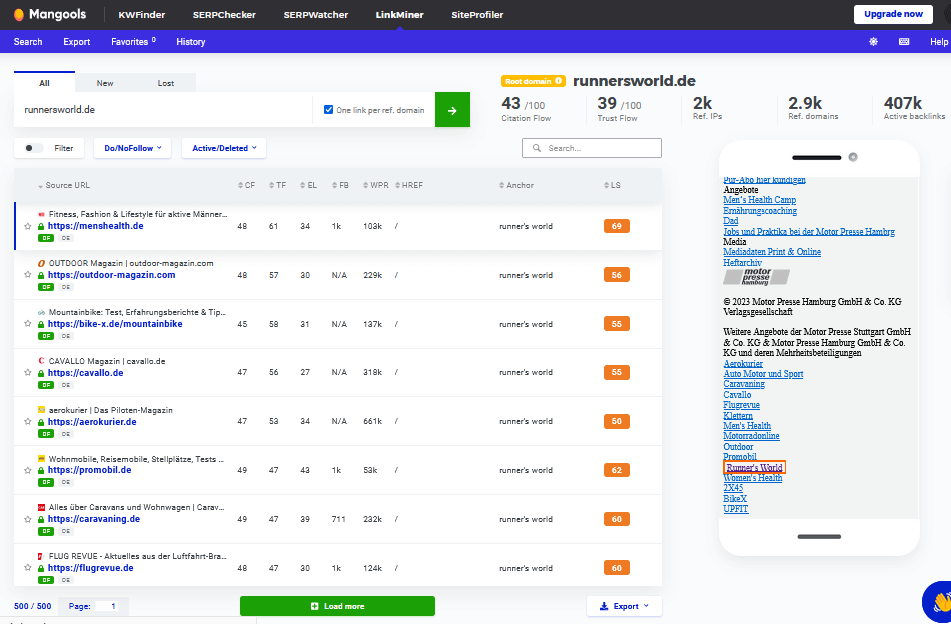
Da ich natürlich zu dem Thema den besten Inhalt erstellt habe, kann ich nun den Website-Betreiber der verlinkenden Seite anschreiben und ihm erläutern, was in meinem Artikel besser ist und warum es daher für seine Leser einen Mehrwert bietet, wenn er auch auf meinen Artikel verlinkt. In zahlreichen Fällen kann man so relativ leicht einen Backlink erhalten.
Der SiteProfiler
Der SiteProfiler ist ein Tool zur Visualisierung der wichtigsten Website-Daten und -Metriken. Er zeigt Ihnen Daten und Kennzahlen zu Ihrer oder einer beliebigen anderen Website an und stellt sie grafisch in Diagrammen und Tabellen dar. Die Anwendung lässt sich gut als Reporting-Werkzeug verwenden.
Wenn Sie das Tool aufrufen, geben Sie zuerst die URL ein, zu der Sie die Daten sehen wollen:
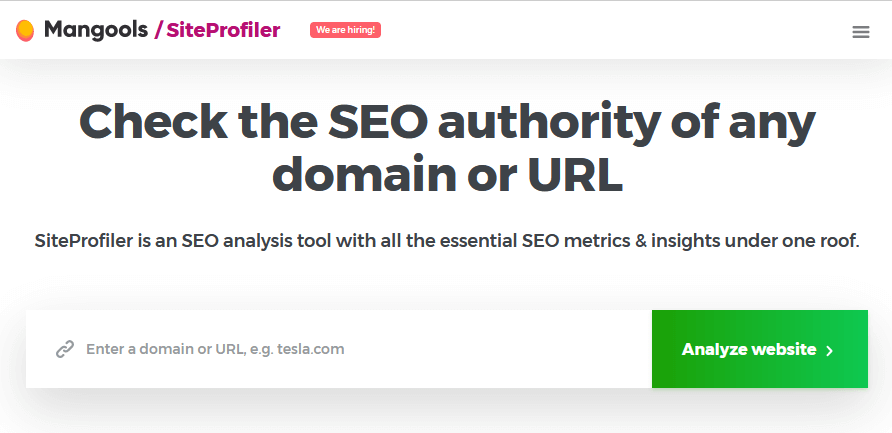
Daraufhin werden eine ganze Reihe von Diagrammen und Tabellen mit wichtigen Kennzahlen zu der Domain angezeigt.
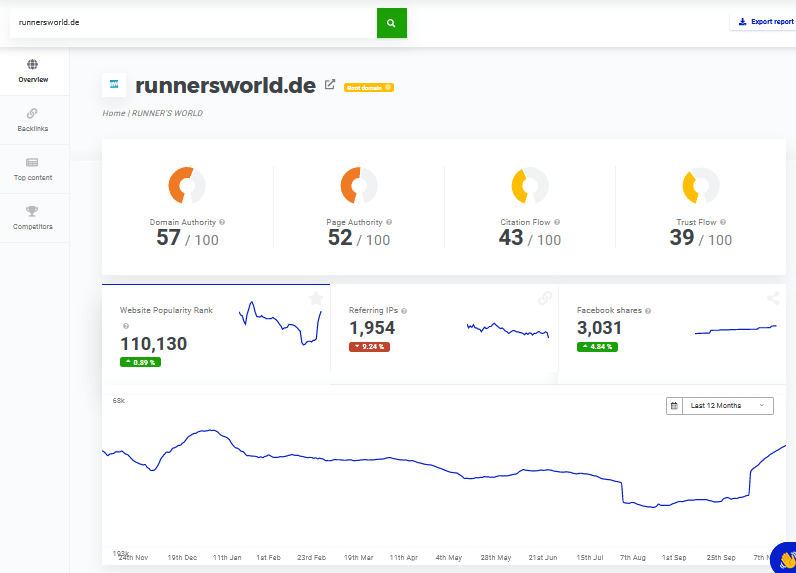
Reports mit Mangools SiteProfiler erstellen
Sie erhalten so einen schnellen Überblick über die Metriken der Website und deren zeitlichen Verlauf. Es ist quasi ein Report zu Ihrer Website oder zu einer beliebigen anderen Website. Sie können mit der Schaltfläche „Export report“ rechts oben in der Anwendung den Report auch ausdrucken oder als PDF abspeichern. Das kann zur Dokumentation und Berichterstattung sehr hilfreich sein.
Preise und Pakete der SEO Suite Mangools
Mangools gibt es in vier verschiedenen Stufen: Entry, Basic, Premium und Agency. Diese unterscheiden sich in der Anzahl der Suchen für Keywords und andere Parameter. In der Funktion unterscheiden sie sich jedoch nicht. Die Preise liegen bei jährlicher Zahlungsweise zwischen 19,90 $ und 89,90 $ je nach dem gewählten Paket.
Sie haben die Möglichkeit, jährlich zu bezahlen oder monatlich. Bei der jährlichen Zahlung ist der Preis pro Monat deutlich günstiger als bei der monatlichen Zahlung. Sie sparen bei jährlicher Bezahlung teilweise bis zu 40 % gegenüber der monatlichen Bezahlung.
Mangools Basic kostet z. B. bei monatliche Zahlweise 49,00 $ und bei jährlicher Zahlweise 29,90 $. Das ist ein großer Unterschied, und daher ist die jährliche Bezahlung in den meisten Fällen empfehlenswert.
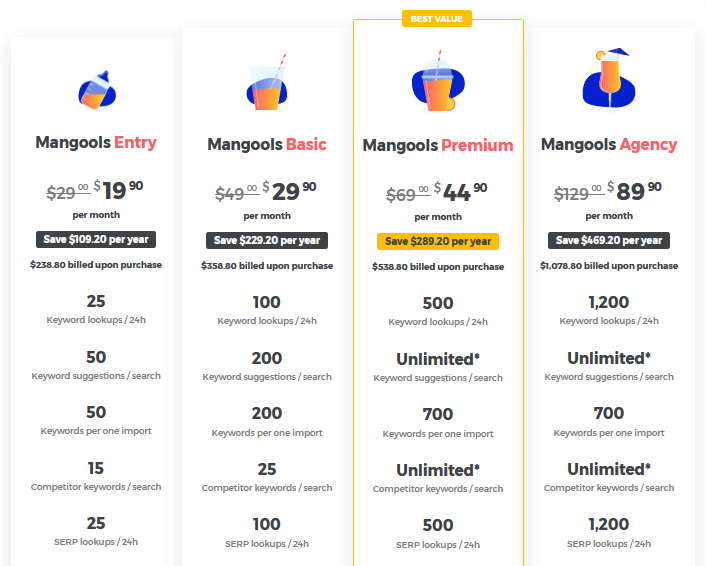
Die monatlichen und jährlichen Preise können Sie sich auch direkt auf der Webseite von Mangools ansehen.
Kostenlose SEO-Tools von Mangools
Sie können bei Mangools auch drei Tools erhalten, die Sie kostenlos verwenden können. Das sind im Einzelnen:
Die Extension der Mangools SEO Suite für den Browser
Mangools stellt eine Browser-Erweiterung für Chrome und Firefox bereit, mit der Sie sich verschiedene Daten und Kennzahlen zu Webseiten direkt im Browser anzeigen lassen können.
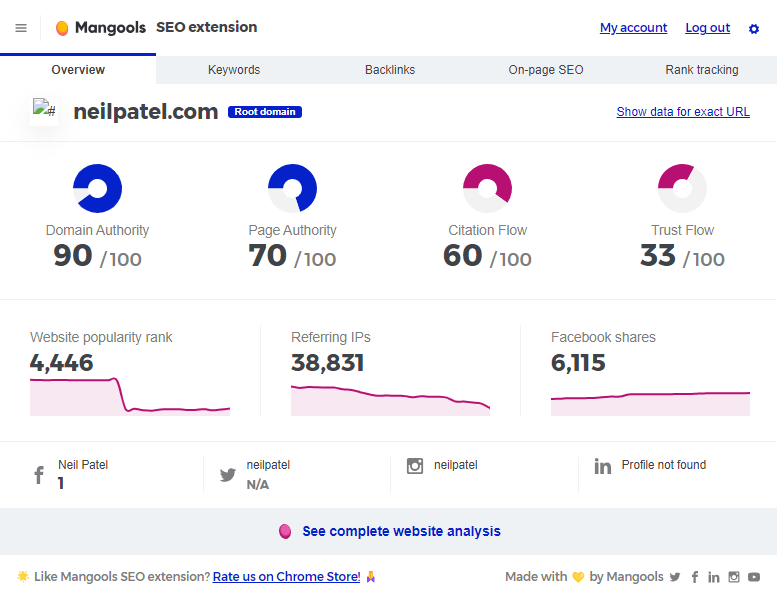
Die SEO Extension von Mangools hat verschiedene Funktionen:
- Domain-Statistiken: Sie können die Domain-Statistiken einer URL anzeigen, einschließlich Domain Authority (DA), Page Authority (PA), Trust Flow (TF) und Citation Flow (CF).
- Keyword-Recherche: Sie können Keywords für eine URL recherchieren und erhalten Informationen wie das Suchvolumen, die Wettbewerbsintensität und die Suchintention.
- Backlink-Analyse: Sie können die Backlinks einer URL anzeigen und analysieren.
- On-Page-SEO-Analyse: Sie können die On-Page-SEO einer URL analysieren und Verbesserungsmöglichkeiten identifizieren.
- Ranking-Verfolgung: Sie können die Rankings Ihrer Website für bestimmte Keywords verfolgen.
Einige der Funktionen der Browser-Erweiterung lassen sich allerdings nur mit einem bestehenden Mangools-Account verwenden. Daher ist die Verwendung des Tools ohne Account nur eingeschränkt möglich. Sie sehen dies in der folgenden Übersicht:
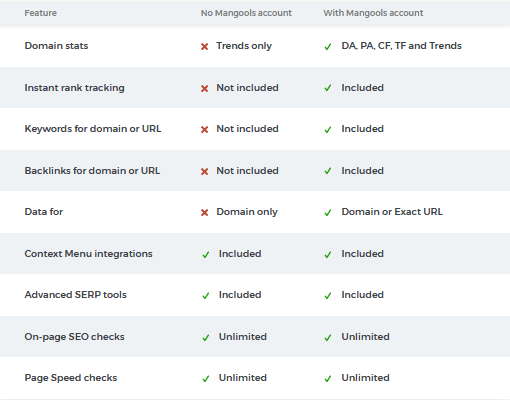
Der SERP Volatility Checker im Mangools Test
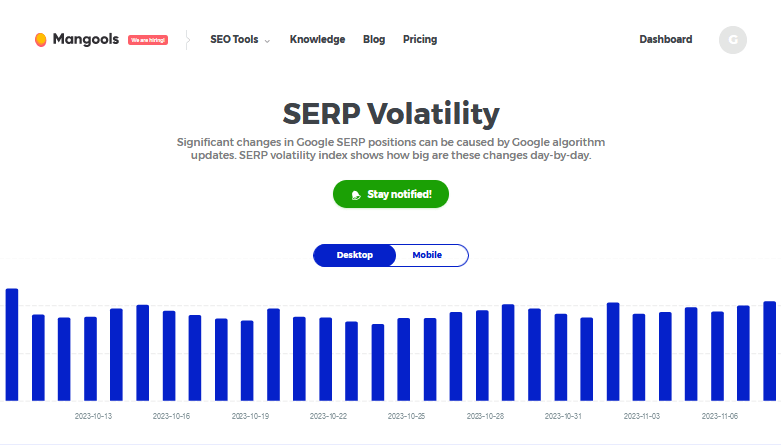
Mangools bietet mit dem SERP Volatility Checker ein Tool, das dazu dient, die Volatilität im Ranking von bestimmten Keywords in den Suchergebnissen zu messen. Die Volatilität gibt dabei an, wie oft und wie stark sich das Ranking für ein Keyword in einem bestimmten Zeitraum verändert.
Die Volatilität wird dabei als Wert auf einer Skala von 1 bis 100 dargestellt. Dabei bedeutet ein Wert von 100, dass das Ranking für das Keyword sehr volatil ist und sich häufig und stark ändert. Auf der anderen Seite bedeutet ein Wert von 1, dass das Ranking für das Keyword sehr stabil ist und sich wenig ändert.
Die Volatilität des Rankings von Keywords können Sie als Indikator verwenden, um Ihre SEO-Bemühungen entsprechend anzupassen.
Der SERP Simulator
Mit dem SERP Simulator können Sie die Darstellung Ihrer Webseiten in den Suchergebnissen simulieren. Sie geben dazu den Titel, die Meta-Beschreibung und die URL ein und sehen dann eine Vorschau der Snippet-Darstellung in den SERPs.
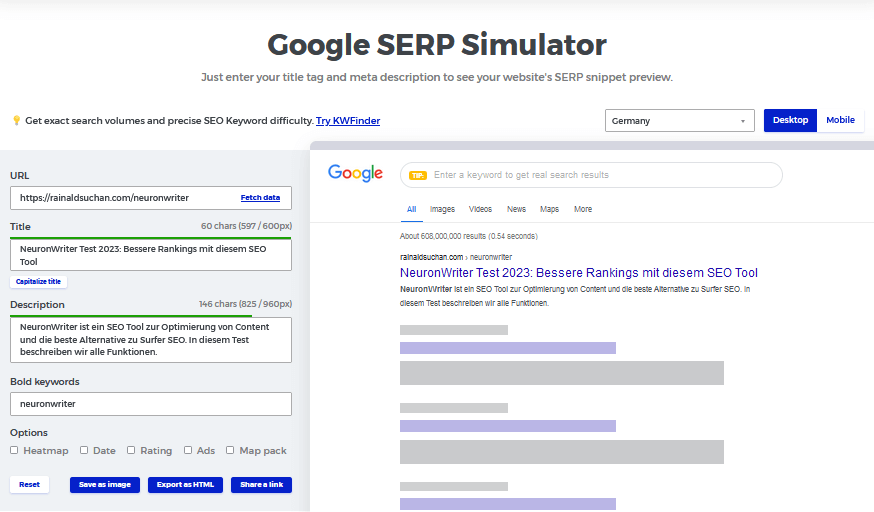
Sie können den Simulator dafür verwenden, um verschiedene Versionen von Titel und Beschreibung zu testen und zu vergleichen und sie so zu optimieren. Außerdem sehen Sie gleich, wenn der Titel oder die Beschreibung ev. zu lang sind, um vollständig dargestellt zu werden.
Alternativen zu Mangools
Es gibt für die Suchmaschinenoptimierung inzwischen zahlreiche Tools, und so gibt es auch zu Mangools verschiedene Alternativen. Einige der Bedeutenden davon sind:
- Ahrefs
- Semrush
- SE Ranking
- Ubersuggest
Ahrefs und Semrush sind dabei die Flaggschiffe der SEO-Tools mit dem größten Funktionsumfang. Sie haben dementsprechend aber auch ihren Preis, und der liegt bei 100 $ pro Monat und mehr. Nicht jeder will oder kann so viel für eine SEO-Software ausgeben.
Wer ein preiswerteres SEO-Tool verwenden möchte, kann sich SE Ranking ansehen. Dieses Tool liegt preislich im Mittelfeld und bietet gute Funktionen zur Keyword-Recherche und anderen SEO-Analysen.
Ubersuggest ist ein SEO-Tool, dass Sie in einem gewissen Umfang sogar kostenlos verwenden können. Darüber hinaus gibt es auch kostenpflichtige Pläne, die eine stärkere Nutzung ermöglichen.
Vorteile und Nachteile der Mangools SEO-Tools
Mangools ist ein gutes SEO-Tool für Einsteiger und kleinere Unternehmen. Es hat ein gutes Preis-Leistungs-Verhältnis und bietet eine Vielzahl an nützlichen Funktionen. Es kommt allerdings vom Funktionsumfang nicht an die großen SEO-Programme heran, sodass bei sehr komplexen SEO-Anforderungen andere Programme einen Vorteil haben.
Vorteile der SEO Tools von Mangools
Nachteile der Mangools SEO-Tools
Fazit
Die SEO-Software von Mangools vereint 5 einzelne Programme, mit denen man jeweils unterschiedliche SEO-Aufgaben durchführen kann.
Mangools hat mit dem KWFinder ein gutes Keyword-Recherche-Tool, das zahlreiche Kennzahlen zu den einzelnen Keywords bereitstellt, sodass Sie leicht herausfinden können, ob sich die Optimierung für ein Keyword lohnt. Es ist auch für die deutsche Google-Suche gut geeignet, was nicht unbedingt bei jeder SEO-Software so gut funktioniert.
Seine Daten bezieht der KWFinder aus verschiedenen Quellen. Das sind z. B. Daten von Moz und Majestic oder aus dem Google Keyword Planer.
Er zeigt in den meisten Fällen viele Keyword-Alternativen an, von denen Sie geeignete übernehmen können. Die angezeigten Werte stimmen bei einigen Kennzahlen wie z. B. dem Suchvolumen pro Monat nicht immer zu 100 % mit den Werten von Google überein und spiegeln nicht unbedingt die Realität wider. Das ist allerdings bei vielen SEO-Programmen der Fall.
Die Software ist leicht zu bedienen und hat eine sehr übersichtliche und benutzerfreundliche Programmoberfläche. Diese wird allerdings nur auf Englisch angezeigt. Andere Sprachen lassen sich nicht auswählen.
Mangools hat mit dem SERPWatcher auch ein gutes Rank-Tracker-Tool. Damit können Sie sehr einfach das Ranking für Ihre wichtigen Keywords verfolgen.
Eine besondere Stärke von Mangools ist natürlich sein gutes Preis-Leistungs-Verhältnis. Daher ist es auch besonders gut für Blogger und Personen mit einem geringen Budget geeignet.
Große Firmen, Agenturen und SEO-Experten mit einem entsprechend großen Budget sind wahrscheinlich mit einem noch umfangreicheren SEO-Tool wie z. B. Ahrefs oder Semrush besser bedient.